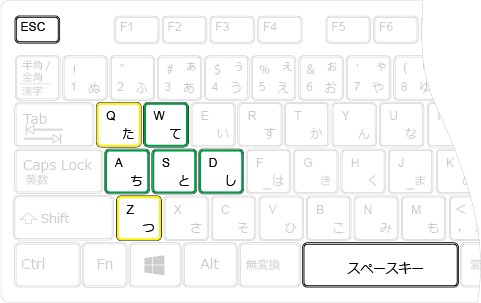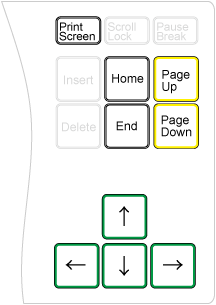ウォークスルー画面の操作
躯体配置の後、メニューより「立体景観」→「ウォークスルー」をクリックすると、ウォークスルーモードになります。
ここでは、ウォークスルー画面の操作方法について説明します。
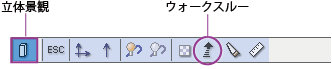
使用箇所
ウォークスルー
操作手順
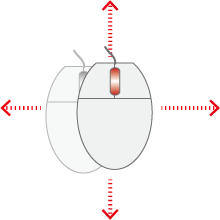 |
マウス操作・マウスを上下左右に動かすと、視点方向を変えながら見回すことができます。 ・マウスホイールを手前に回すと、前進します。 ・マウスホイールを奥に回すと、後退します。 |
|
|
キーボード操作
|
ヒント
- 鉄筋情報を確認するには、鉄筋計算を行う必要があります。
それから、立体景観画面のメニューより アイコンを選択し鉄筋を表示した状態で、ウォークスルーモードにします。
アイコンを選択し鉄筋を表示した状態で、ウォークスルーモードにします。
- 立体景観画面で、表示する階・部材の選択が可能です。
関連項目